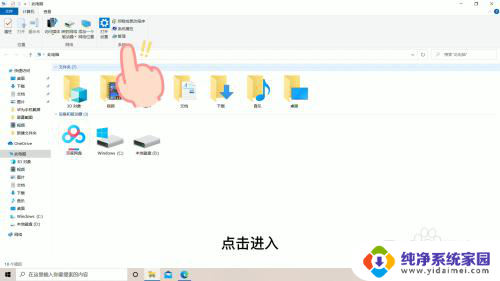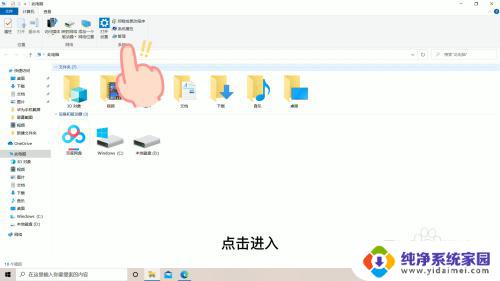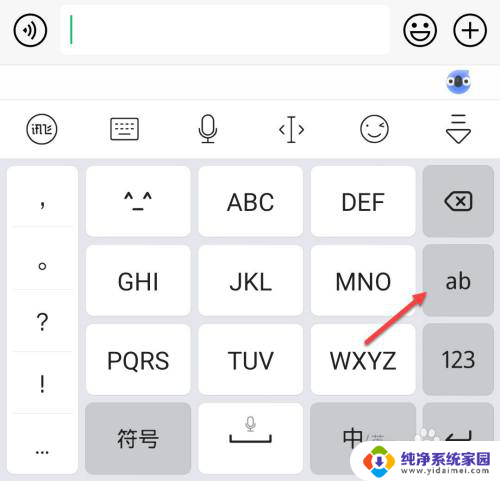键盘为什么打不出数字 如何修复键盘上的数字无法输入问题
更新时间:2024-03-29 09:45:25作者:jiang
在日常使用键盘时,有时会遇到无法输入数字的问题,这可能会给我们的工作和生活带来不便,键盘无法输入数字的原因可能有很多,比如键盘连接线松动、键盘故障、电脑设置问题等。针对这个问题,我们可以尝试重新连接键盘、更换键盘、检查电脑设置等方法来修复。通过一些简单的操作,我们就能解决键盘无法输入数字的困扰,让键盘恢复正常使用。
具体步骤:
1.首先我们查看键盘,台式电脑上是Num Lock。如果没有亮灯就正面被锁了,要点击一下进行亮灯。


2.笔记本的话一般是F11,Numlk。我们进行点击会在屏幕上进行提示,有上锁和解锁两个图标,解锁才能输入数字。
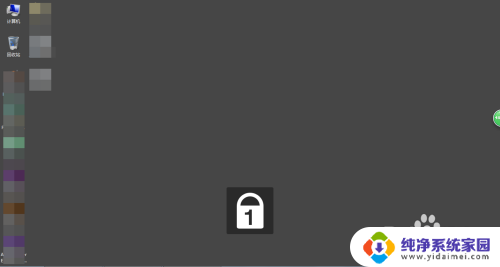
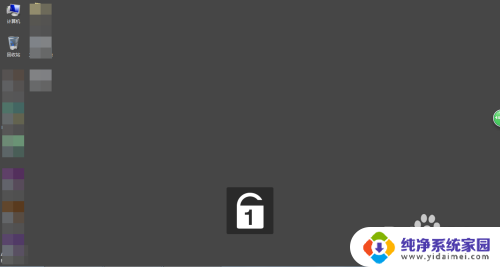
3.如果上述方法都不行,可能是按键有问题,那么我们打开输入法。
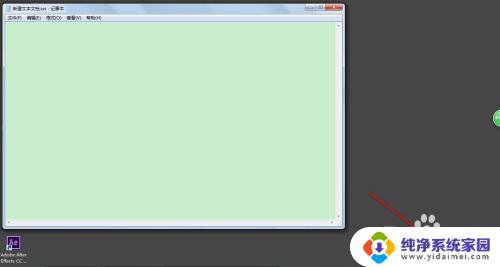
4.然后我们点击键盘按钮,点击软键盘。
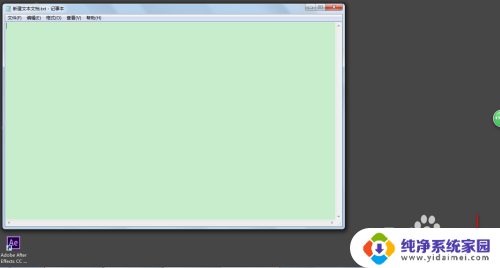
5.然后会跳出模拟的键盘,这个键盘基本上和我们的物理键盘是一样的。只是某些按键没有而已。
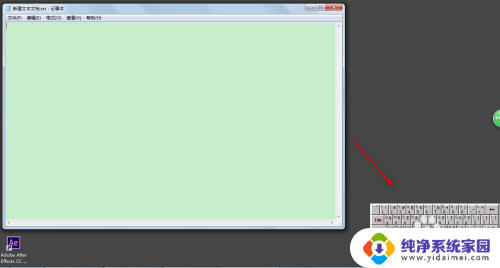
6.这个时候点击上面的数字就会输出相应的数字。
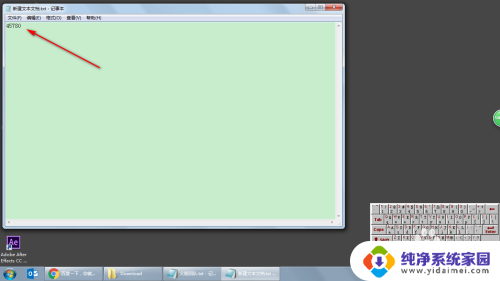
7.不需要的时候我们重新点击小键盘图标就缩回去了。
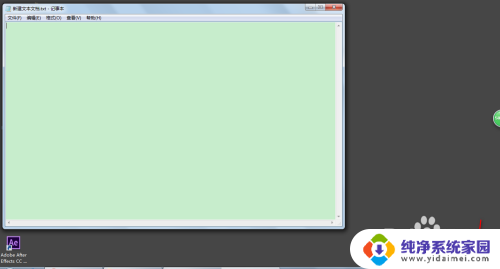
以上就是键盘无法输入数字的全部内容,如果您不清楚,请按照以上方法进行操作,希望对大家有所帮助。